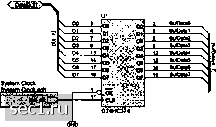Главная »
Периодика »
Безопасность0 ...
29303132333435 ...
233PGDN | Zoom Out (уменьшить масштаб) |
| Redraw (перерисовать схему) |
CTRL+HOME | Jump to Origin (перейти в начало координат) |
HOME | Pan (перейти к позиции указателя мыши) |
SHIFT+*- | Перемещение курсора влево (на 10 шагов сетки) |
<- | Перемещение курсора влево (на 1 шаг сетки) |
SHIFT+t | Перемещение курсора вверх (на 10 шагов сетки) |
| Перемещение курсора вверх (на 1 шаг сетки) |
SHIFT+-» | Перемещение курсора вправо (на 10 шагов) |
-» | Перемещение курсора вправо (на 1 шаг сетки) |
SHIFT+i | Перемещение курсора вниз (на 10 шагов сетки) |
| Перемещение курсора вниз (на 1 шаг сетки) |
SHIFT+INSERT | Paste (вставить) |
CTRL+INSERT | Сору (копировать) |
SHIFT+DELETE | Cut (вырезать) |
CTRL+DELETE | Clear (очистить) |
DELETE | Удаление выделенного объекта |
CTRL | Временное отключение сетки размещения |
CTRL+1 | Масштаб 100% |
CTRL+2 | Масштаб 200% |
CTRL+4 | Масштаб 400% |
CTRL+5 | Масштаб 50% |
CTRL+F | Find Text (найти текст) |
CTRL+G | Find And Replace Text (найти и заменить в тексте) |
CTRL+V | Горизонтальное выравнивание объектов по их центрам |
CTRL+B | Горизонтальное выравнивание объектов по их нижним краям |
CTRL+T | Горизонтальное выравнивание объектов по их верхним краям |
CTRL+SHIFT+H | Расставить объекты по горизонтали на одинаковом расстоянии |
CTRL+H | Вертикальное выравнивание объектов по их центрам |
CTRL+L | Вертикальное выравнивание объектов по их левому краю |
CTRL+R | Вертикальное выравнивание объектов по их правому краю |
CTRL+SHIFT+V | Расставить объекты по вертикали на одинаковом расстоянии |
| Вызов контекстной справки |
| Поиск следующего фрагмента текста |
SHIFT+F4 | Расположить все открытые окна мозаикой |
SHIFT+F5 | Расположить все открытые окна каскадом |
SHIFT+CTRL+LEFT-CLICK | Переместить одиночный объект |
SHIFT+LEFT-CLICK | Вкл/выкл выделение одиночного объекта |
CTRL+LEFT-CLICK | Перетащить одиночный объект |
LEFT-CLICK | Выделить объект фокусом |
LEFT-DOUBLE-CLICK | Изменить объект |
CTRL+LEFT-HOLD-DOWN | Перетащить одиночный объект |
| Переместить объект только по оси Y |
ALT+SHIFT | Переместить объект только по оси X |
LEFT-HOLD-DOWN | Переместить объект / группу объектов |
Наиболее часто используемые горячие клавиши
SPACEBAR | Прервать перерисовку экрана |
X, А | Снять выделение объектов |
| Изменить масштаб так, чтобы лист умещался целиком на экране |
V, FTO | Изменить масштаб так, чтобы на экране умещались все обьекты |
PAGE UP | Увеличить масштаб изображения |
PAGE DOWN | Уменьшить масштаб изображения |
HOME | Центровать экран относительно положения курсора |
| Обновить экран |
| Вызвать окно редактирования атрибутов объекта, непосредственно перед его размещением |
SPACEBAR | Перевернуть объект на 90° перед его размещением |
| Отразить объект зеркально относительно оси Y перед его размещением |
| Отразить объект зеркально относительно оси X перед его размещением |
BACKSPACE | Удалить последнюю вершину (шины, линии, полигона) перед размещением |
SPACEBAR | Переключиться на следующий режим размещения проводника (шины, линии, полигона) перед размещением |
| Отменить режим, в котором находится пользователь |
CTRL | Временно отключить сетку размещения snap grid перед размещением обьекта |
CTRL+TAB | Перейти к другому открытому документу в среде проектирования Design Explorer |
ALT+TAB | Перейти к другому открытому окну в среде Windows |
| Если курсор имеет форму перекрестия, то вызывается список горячих клавиш |
Операции Undo и Redo
Редактор принципиальных схем имеет многоуровневый механизм отмены и возврата к состоянию, предшествующему операции отмены. Каждое действие сохраняется в специальной области памяти по стековому принципу. При выполнении команды Undo из стека выбирается последняя операция.
Редактор схем оптимизирован таким образом, чтобы операции Undo и Redo обеспечивали минимальный расход памяти, однако существует возможность очистить стек этих команд, временно присвоив в диалоговом окне Preferences параметру Stack Size (размер стека) значение, равное нулю.
Объекты редактора принципиальных схем
среда проектирования и при разработке принципиальной схемы, и при работе в редакторе библиотек состоит из двух основных компонентов: объектов, размещаемых на листе и являющихся строительным материалом любой разработки, и процедур, выполняемых системой или пользователем для создания, изменения, сохранения объектов, а также для составления отчетов (рис. 3.13).
В редакторе принципиальных схем существует два типа объектов: примитивы и составные объекты. Примитивы - это базовые схемные элементы, включающие как электрические объекты (проводники, точки соединения, порты питания, метки цепей и входы листов), так и графические объекты (текст, линии). Составные объекты, например условные графические обозначения компонентов схемы, строятся из групп электрических и графических объектов (примитивов).
Каждый объект имеет набор собственных атрибутов, которые могут быть определены индивидуально. В следующем разделе данной главы приведено короткое описание всех примитивов.
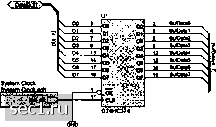
Рис. 3.13. Построение проекта заключается в упорядоченном расположении различных графических объектов на схеме
Электрические примитивы
проводник
- точка соединения
i, порт
D4 / \ DO
™на оГЗфСИ
метха цепи
вход шины
D6 / \ 02
D7 /X D3
Рис. 3.14. Основные электрические примитивы
Wire (проводник)
проводники - ломаные линии, размещаемые на листе принципиальной схемы и обозначающие электрические соединения.
0 ...
29303132333435 ...
233